Intellij IDEA連接Navicat數據庫的方法
①我的電腦右鍵選擇屬性→高級系統設置→環境變量→新建→輸入變量名MYSQL_HOME和變量值→確定②選擇Path→新建→把 %MYSQL_HOME%bin 加上→確定

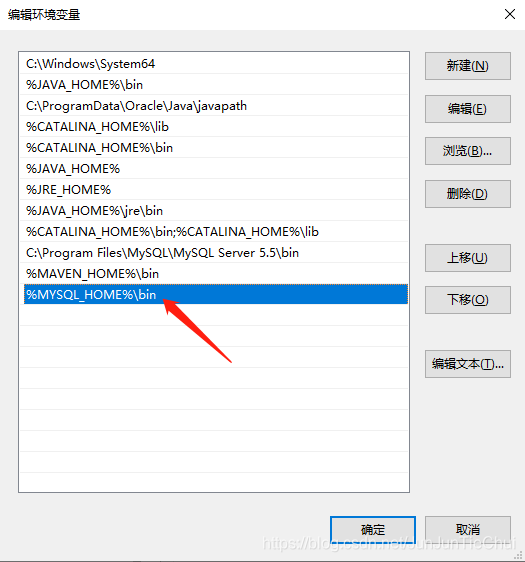
①在官網下載驅動包在瀏覽器搜maven repository,進入官網搜MySQL Connector/J選擇需要的版本下載
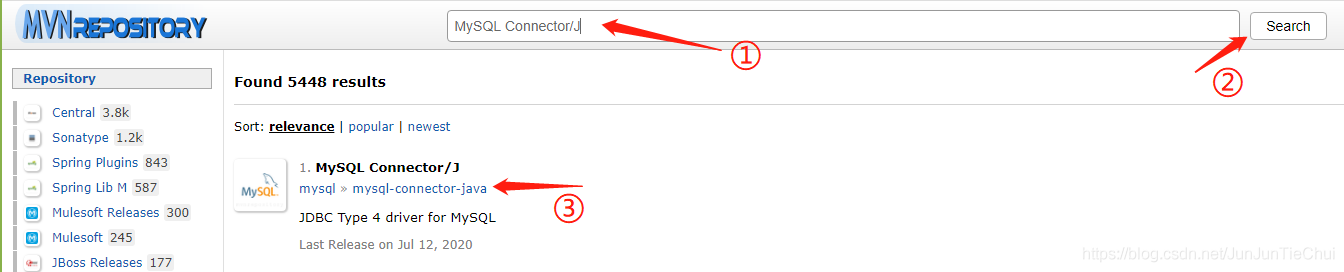
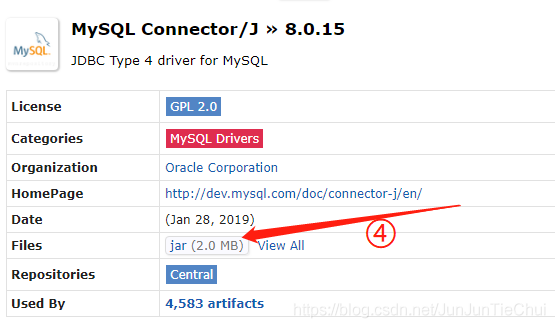
②在項目的web目錄下的WEB-INF下創建lib文件夾,把數據庫驅動的包復制進來
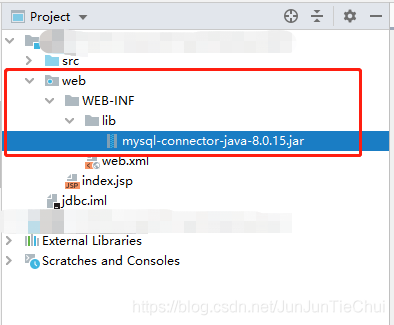
創建一個類測試是否連接成功
import java.sql.Connection; import java.sql.DriverManager; import java.sql.SQLException;public class test { public static void main(String[] args) throws ClassNotFoundException, SQLException { Class.forName('com.mysql.jdbc.Driver'); String url='jdbc:mysql://localhost:3306/database'; // database是要連接的數據庫名字 // String url='jdbc:mysql://localhost:3306/database?serverTimezone=GMT%2B8'; //運行有錯則把這一行替換掉上一行 Connection connection= DriverManager.getConnection(url,'root','123');//用戶名和密碼 connection.close(); }}
上面如果運行有報錯顯示zone time 的問題則在數據庫名字后面加上?serverTimezone=GMT%2B8,就是更換為上面的注釋行,就可以解決這個問題了。

運行成功如下圖:
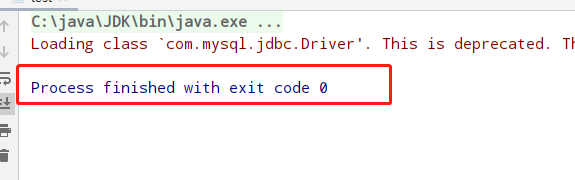
到此這篇關于Intellij IDEA連接Navicat數據庫的文章就介紹到這了,更多相關IDEA連接Navicat數據庫內容請搜索好吧啦網以前的文章或繼續瀏覽下面的相關文章希望大家以后多多支持好吧啦網!
相關文章:
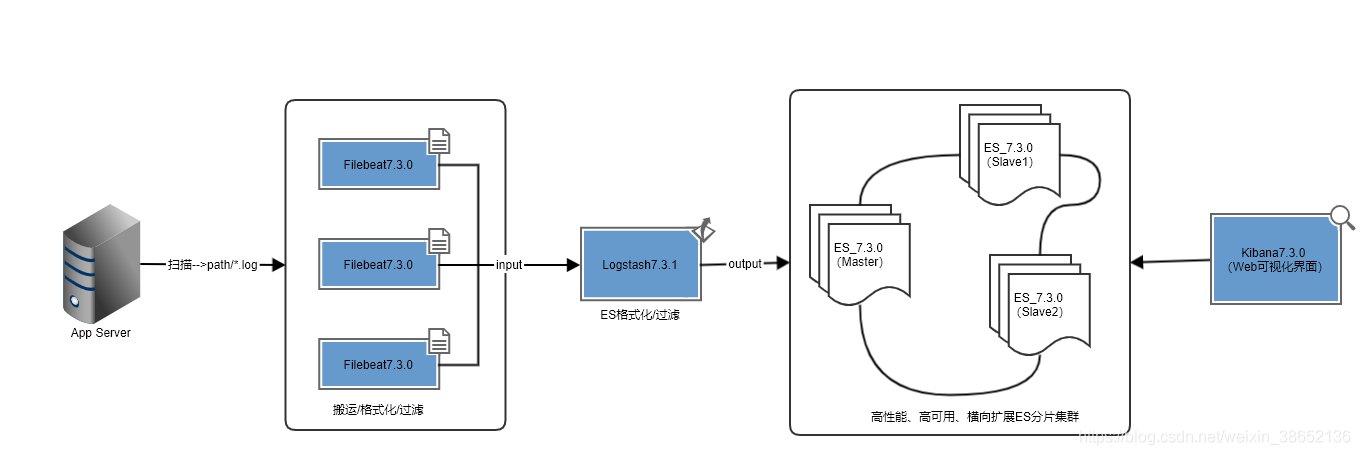
 網公網安備
網公網安備